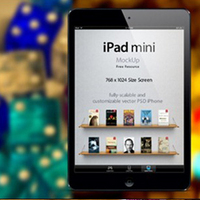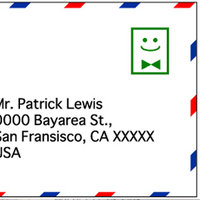一眼レフ初心者に伝えたい!RAWデータとJPEG画像の間違った使い分けをしていませんか?その理由

一眼レフだからRAWデータで撮影する決まりはありません!!
JPEG画像でも十分に良い写真は仕上がります!仕上がりますが、RAWデータがあると後々何かと便利です。今回はそういった事を含めて、なぜRAWで撮影した方がいいのか?、JPEGのデメリットは何か?その辺をできるだけ専門用語なしで偏らずに書いてみました。
※ ちなみにRAWデータの画像処理を現像、JPEG画像の画像処理を加工、という表現で使い分けています。
RAWとJPEG撮影
ミラーレスなど最近のカメラは、保存形式として RAWデータ・JPEG画像 (今回はTIFFは除きます) を選べます。(個人的なオススメ形式はRAW+JPEGの保存形式です!)このRAWデータですが、ファイルサイズは非常に大きく大容量のメモリーカードが必要となります。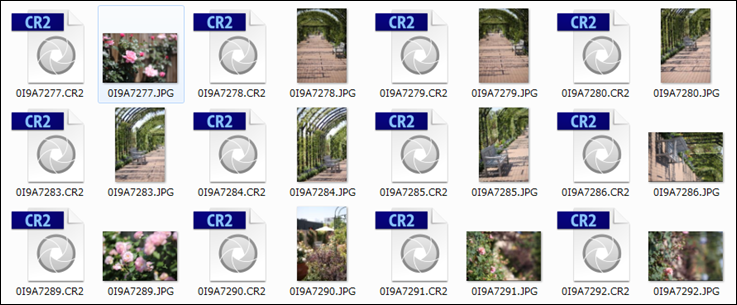
1ファイル、JPEG画像が8MB、RAWデータは24MBと3倍近くのサイズ差があります。また、ファイルサイズが大きい為に連射速度も制限されます。(メモリカードの品質にも依存しますが)、そのため、RAWを理解していないカメラマンは「RAW?ナニコレ・・・ファイルサイズ大きすぎるのでいらない・・」っとJPEGデータのみを選ぶ人も少なくありません。
それならJPEG撮影でいいんじゃない?
写真を撮影する時に必要となるのが、白いものを白く撮影することができるホワイトバランス(以下、WBと呼びます)です。
・ ホワイトバランスWIKI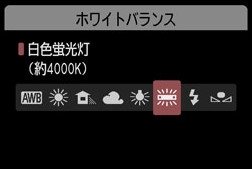
カメラ側で↑このように設定する事ができますね!ほとんどの人はオートで撮影している項目かしら。('A')
このWBをうまく設定できるのであれば、RAWデータで保存しなくてもOKです。(JPEG画像の撮影でも、まぁいいでしょう。)なぜでしょうか。まずは下記写真を見てみましょう。
(写真は、赤坂のビストロQさん で撮影した写真です。)
美味しそうなフォアグラハンバーグですね!こちらの写真は画像処理を一切していない撮りっぱなしのJPEG画像です。ちょっとオレンジかかっていますが(店内にある照明を使った影響)、このような写真が保存されていました。
WBを変更して撮影してみましょう。
ホワイトバランスとは、様々な環境下で白いものを白く写す補正機能です。
オート・プリセット・色温度指定・マニュアルから、選択することができます。
今回はプリセットを利用して、WBを日陰で撮影したらどうなるのでしょう。
真っ黄色になってしまいました・・・、料理がカレーみたいです。ここまでWBをミスると画像加工で元の写真に戻すのは非常に面倒です。
では次に蛍光灯を選択してみましょう。
青っぽく、冷たいハンバーグになりましたね。最後の晩餐ぽいです。このようにプリセットを利用すれば、雰囲気を変えた写真を撮影することができます。
JPEGデータは画像劣化がきつい

JPEG画像とRAWの生データの色数の違いです。歴然としておりまして、基本的な現像処理の場合、RAW(画像劣化なし)→TIFF(画像劣化なし)→JPEG(非可逆性圧縮:画像劣化)という形で行います。
保存形式がJPEG画像の場合、撮影したWBのまま保存されてしまいます。
例えば蛍光灯で撮影した青っぽい色味の上記写真を、最初の色味に戻すには
このように画像加工を行いJPEG→JPEG(非可逆性圧縮:画像劣化)という方法が必要になるため、画像はどんどん劣化していきます。JPEGの場合、色数がRAWの生データに比べて圧倒的に少ないため保存すればするほど、どんどん画像が劣化していき復元するにも限界が生じてきます。
下手にWBの設定をミスったら命取りにもなります。
RAWならWBは関係ない!
さて、画像劣化しない状態で撮影した後にWBを調整する事ができたらいいですよね?そうなんです、RAWデータでは画像劣化の心配なくWBを撮影した後に設定することができるんですね。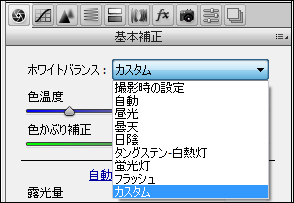
このようにWBのプリセットや色温度指定ができるわけです。ちなみに今回の写真は店内ということで、(オートは夜間に弱い)グレーカードを用いています。
上記写真はグレーカードから抽出した写真です。それなりに見栄えのいい色合いにはなったかな。('A')
このように、色合いを確認しながらWBを調整することができるです。
さて、通常ならこのRAW現像したデータを加工するわけですが、「ぱくたその加工技術見せてやんよ!」と気合を入れて、一番最初に紹介したJPEGデータをそれっぽく加工してみます。
色味を調整して、パーツごとにレイヤー分けします。赤い部分をトーンカーブで調整、最後にノイズ処理して終わり・・・
できあがり!テーレッテレー!('A')
他にもモデルリリースであれば、
あらかじめグレーカードと一緒に被写体を撮影しておいて、現像時にスポイトから抽出するってこともできます。
ある程度WBが調整された写真であれば、JPEG画像のみでも何ら問題なく仕上げはできますが一発OKというのはなかなか難しいですから、やはり保険としてRAWは欲しい所です。ファイルサイズさえ小さくなればRAWもTIFFももっと使いやすくなるのですけどもね。Web上やこのブログで利用するならJPEGで十分ですが。
また、今回は分かりやすくWBのみで説明しましたが、光源(ライティング)も重要です!光量(露出)が足りない時、もちろん逆の時にもRAWデータは大活躍しますのでWBと共に覚えておくと良いでしょう。RAWのメリットとしてノイズの低減をあげることもありますしね。僕としては、それらは加工で補うのでやっぱり色ですけども。
水族館の写真を現像してみましょう。
元のJPEGデータはこんな感じです。まさに撮ったまんま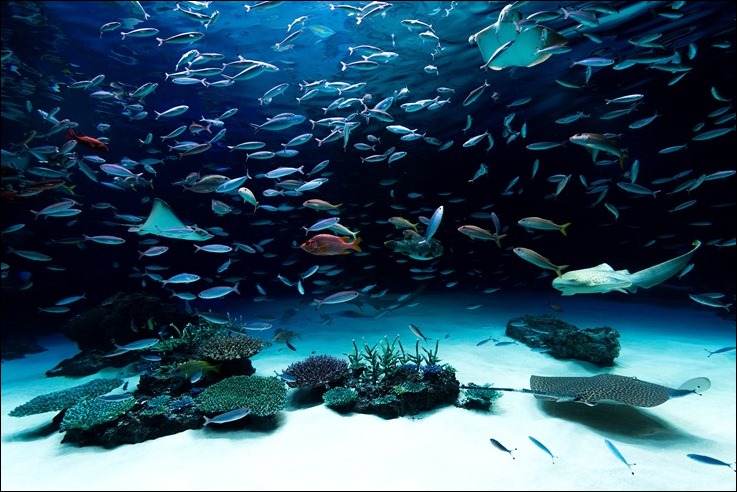
海面部分を明るく、海中の深みを強調してみました。(これくらいであれば、JPEGでもできますが)
まとめ
WBの設定からJPEGとRAWデータの利用をちょこっとだけ説明。あと、よく聞かれる質問に「参考書はどれがいいですか?」と聞かれるので紹介します。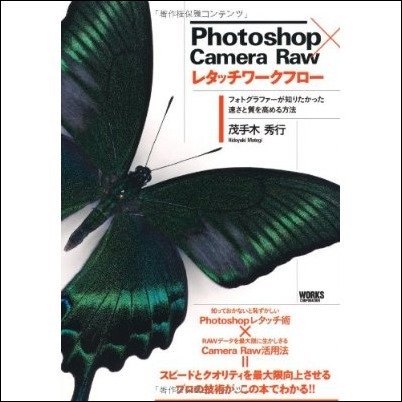
Amazon.co.jp: Photoshop×Camera Raw レタッチワークフロー フォトグラファーが知りたかった速さと質を高める方法: 茂手木 秀行: 本
茂木手さんの書籍ですね。('A') 基礎的な部分はもちろん、プロとしての意識は刺激をうけます。ぜひとも購入してみてください。
RAWだから良いというわけではなく、RAWにはRAWの良さがあり、JPEGにはJPEGの良さがあります。特にサイズの大きさは保管時の大きな負担となります。どちらが自分のスタイルに合っているのか、その写真は絶対に失敗できない写真なのか、様々な加工を施す必要があるのか、などシーンに合わせて使いわけるべきだと考えています。
写真素材サイトぱくたそ は、そういう事を意識しながらカメラマンごとの写真を加工しています!こういったRAW現像のワークショップをWeb制作者向けに有償でやってみたいのですが、希望者っているもんですかね...?('A')ノおしまい。